
G.P.S. (Global Positioning System)
Start Guide
GPS Navirad : GPS Early Warning Safety Device
ENGLISH FRANÇAIS ESPAÑOL DEUTSCH NEDERLANDS SVENSKA

ENGLISH
FRANÇAIS ESPAÑOL
Contents
1 Installation …………………………………4
2 Description ……………………………5
3 Functions …………………………………6
4 Manual controls …………………7
5 Updates ……………………………………8
6 Control
by the application
7 GPS function
for PC or PDA
8 Warning ……………………………………9
…………………8
………………………8
Sommaire
1 Installation ………………………………10
2 Configuration…………………………11
3 Fonctionnalités ……………………12
4 Réglages manuels ……………13
5 Mises à jour …………………………14
6 Réglages par logiciel ………14
7 Fonction GPS
pour PC ou PDA
8 Mise en garde ……………………15
………………14
Índice
1 Instalación ………………………………16
2 Descripción ……………………………17
3 Funciones ………………………………18
4 Ajustes manuales………………19
5 Actualizaciones …………………20
6 Ajustes por programa ……20
7 Función GPS
para PC o PDA
8 Preacauciones de uso ……21
…………………20
2

DEUTSCH NEDERLANDS SVENSKA
Inhalt
1 Installation ………………………………22
2 Beschreibung ………………………23
3 Funktionsweise ……………………24
4 Manuelle Einstellungen …25
5 Aktualisierungen …………………26
6 Softwaregestützte
Einstellungen
7 GPS-Funktion
für PC oder PDA
8 Warnhinweise………………………27
…………………………26
………………26
Inhoud
1 Installeren ………………………………28
2 Beschrijving ……………………………29
3 Functies ……………………………………30
4 Handmatige instellingen 31
5 Update ………………………………………32
6 Afstellen met software …32
7 Functie GPS
voor PC of PDA
8 Voorzorgsmaatregelen …33
…………………32
Innehåll
1 Installation ………………………………34
2 Konfiguration…………………………35
3 Funktioner ………………………………36
4 Manuella inställningar ……37
5 Uppdateringar………………………38
6 Inställningar
med programvara
7 GPS-funktion
För PC eller PDA
8 Observera ……………………………39
……………38
……………38
3

ENGLISH
1. Installation
• Precautions when
> In order to be sure of the best possible satellite signal, install your GPS
Navirad in an open space on the dashboard, clearly visible to the driver.
> Make sure that it is correctly attached and as near as possible to horizon-
tal so that its on-board aerial is correctly oriented.
• Insert the power cord adapter in the cigarette lighter and connect the other
end to the power connection of your GPS warning system.
installing in your vehicle.
Installation in a vehicle
An optional external aerial is necessary for good satellite reception
in the case of cars equipped with athermal windscreens.
4

2. Description
2
1
8
7
4
5
3
6
“ENTER” button
1
The user can enter his own risk zone details.
2
“SELECT” button.
Alert mode selection.
3
Power connection.
Series/USB
4
for updating or navigation (PDA).
ENGLISH FRANÇAIS ESPAÑOL DEUTSCH NEDERLANDS SVENSKA
“Add/Erase Memory” :
cable connection
designed for a PC connection
External aerial connection
5
Digital screen:
6
vehicle. Near a risk zone, it also displays a progression bar according to
the distance remaining.
Volume
7
Auxiliary audio output:
8
control.
Indicates the speed and travel direction of the
(optional).
micro-jack socket (2.5 mm).
5

3. Functions
Satellite acquisition
> Once your warning device has been connected to
the electrical power supply, the screen displays
the update version. For example, “6024” means
that the last update was carried out in 2006
(“6”), in the month of February “02” and that it is
version number “4”. Navirad will eventually
display the number of satellites received. For
example “SA2” means that it is receiving from 2
satellites. A voice message tells you that satellite
seeking has finished and that your warning
device is synchronised with the GPS network.
Synchronisation is quicker if satellite seeking is
conducted from a stationary vehicle.
Speed
> As soon as your warning device has finished the
synchronisation phase, your vehicle speed and
direction appear on the digital screen. When
approaching a risk zone, your GPS Navirad will
announce the maximum speed limit (and will
display, for example, “L 90”) and the actual speed
of the vehicle by means of a voice message (and
will then display your actual speed again).
Direction and distance
> Similarly, the vehicle direction display will begin to
flash as you approach a risk zone. The distance
remaining to the end of the risk zone is shown in
an led bar-meter, which will decrease accordingly. At the same time, a series of beeps will be
heard, increasing in frequency, if you go over the
speed limit.
Time
> The display shows the exact time thanks to the
precision of the GPS signal. In “maximum alert
mode” the time will be read on the hour by a
voice message. If at this moment the vehicle is in
a risk zone, this message will be omitted to give
priority to the safety message.
6

4. Controls
1
“ENTER” button
You can enter your own dangerous zones or points of personal interest. To do
this, just press the “Enter” button briefly and the coordinates of your vehicle position will be recorded. This control is confirmed by the following voice message:
“Position saved”. You can also use the same button to delete a personal point. As
soon as you hear the message “you are approaching a personal zone”, press
briefly the “Enter” button. A voice message, “Position erased”, will confirm that
the point has been deleted.
2
“SELECT” button
You can press the “SELECT” button at any time. This allows you to successively select one of the three operating modes.
1 Maximum alert mode:
led update (variable according to the country where you bought your GPS
Navirad). For example: Risk zones equipped with automatic radars, dangerous bends, accident black spots, motorway lay-byes, service stations,
school zones, SPECS*, controlled traffic lights, tunnels, random mobile
control zones, etc.
Speed limiter On
2 Safety mode:
radars installed.
Speed limiter On.
3 Radars-only mode:
Speed limiter off.
*SPECS : average vehicle speed measurement zones between 2 camera points
“Add/Delete Memory”
All of the alarms included in the latest instal-
Information on dangerous zones including those with
Information on radars only.
“ENTER” + “SELECT” buttons
You can switch the speed limiter function on or off by pressing the “ENTER”
and “SELECT” buttons at the same time. If, for example, you press both buttons while the display shows “90km/h”, it will then show “L 90” and will emit
an overspeed signal whenever you exceed this speed threshold. To turn off
the speed limiter function, just press the 2 buttons at the same time at the
moment the speed is displayed, until the message “d- 90” (for example) is
shown on the display. These adjustments can also be made by means of the
update software.
1
2
In order to control the operation of your GPS Navirad, you can
launch the auto demonstration mode by pressing and holding the
two buttons simultaneously for 2 to 3 seconds. This mode allows
you to test all of the messages, sounds and displays. To exit the auto
demonstration mode, , press the “ENTER” + “SELECT” buttons again
until the word “END” is displayed on the high-luminosity screen.
ENGLISH FRANÇAIS ESPAÑOL DEUTSCH NEDERLANDS SVENSKA
7

5. Update software
The regular update of geographical databases to your GPS
Navirad is essential to be able to offer you effective protection.
When using for the first time (*)
1
Connect to www.gpsnavirad.com then select your country’s flag.
2
Installing the USB driver: In the “USB driver” section, click on “USB driver”,
then “Run” and follow the instructions.
3
Installing the update software: In the “software” section, click on “Navirad
V4 software”, then on “run” and follow the instructions.
*You can also run this installation from the CD ROM.
Updating your Navirad
1
Connect to www.gpsnavirad.com and select your country’s flag.
2
Download the latest risk-zone file: In the “V4 download” section, click on
“risk-zone file” then “update file - Navirad_EN_V6024.mob”. Click on “Save”
and select the directory where the application is installed.
3
Connect your Navirad by means of the supplied USB cable (WARNING –
always begin by connecting the cable to the PC, and then connect the other
end of the cable to the Navirad).
4
Start the application to load the update.
• Click on the “Connection” button (the application searches for
your Navirad).
A message tells you: “GPS connected”. Click on OK.
• In the “Updates” window:
Select your last risk-zone file (.MOB) and click on “Update”.
At the end of the data-loading phase, a message indicates the end of update
operations. You can then shut down the application and restart your Navirad,
it will now display the version number of the installed update.
6. Control by the application
Managing alert time: “Alert in seconds” window.
choose the time of alert before a radar (15, 20, 25, or 30 sec) or a set distance of 600m.
Speed limiter function:
tings. The overspeed alarm will be released each time you reach one of the
predefined settings. This control application also enables you to delete one or
all of the overspeed alarms.
Managing your personal points
You can store your own points by using the “ENTER” button on the top of your
GPS Navirad. But the control application also enables you to export them,
delete them or add others from files in CSV format.
7. GPS Function for PC or PDA
You can
You have a choice of 5 personal overspeed set-
•
The GPS Navirad is also a GPS compatible with
NMEA 0183 v3.0 and WGS84, which can be
connected to any PC or PDA.
•
To connect it to a PC, use the standard
series/USB update cable.
If you use the optional cable designed for your PDA,
you will also be able to run your navigation software
with your GPS Navirad, without investing in a dedica-
You will continue travelling in safety
ted GPS.
thanks to the alarm functions of your GPS
Navirad which will remain active.
Detailed instructions are available for the application on the www.gpsnavirad.com site.
8
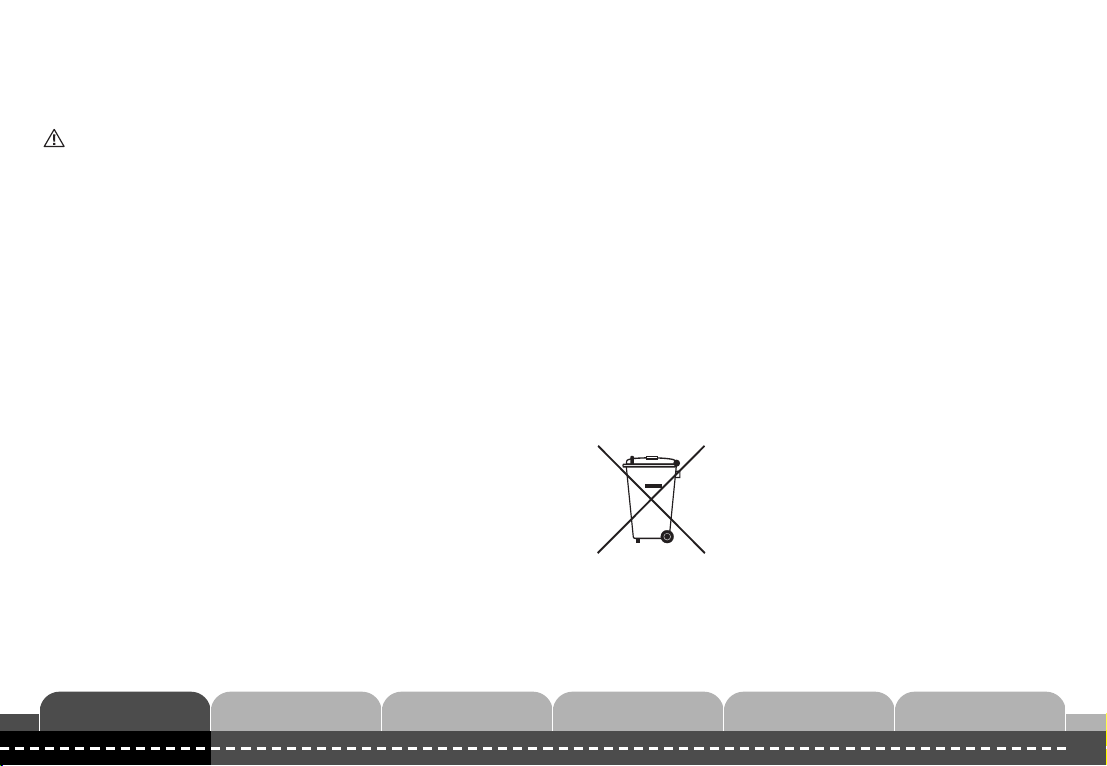
8. Warning
Please read the following information before use:
• This vocal warning system
the GPS satellite network. It calculates the position and the speed of your
vehicle as well as the distance between you and a possible risk zone so it
can warn you about it automatically.
• It cannot work
correctly in a basement, a tunnel or any other area
where GPS signals cannot be received properly. Consequently, the GPS
Navirad will not be able to inform you of the presence of a dangerous zone
immediately after coming out of a tunnel or a bad reception zone. We
strongly advise you to drive carefully in these zones.
• The power supply
•
Avoid shocks, falls, humidity and salt, as well as fire and contact with any
range is from 12 to 24 Volts.
is a driving aid. It receives signals from
• The object of the GPS Navirad
is to reinforce your safety on the
road. We decline all responsibility in the case of failure to observe road
safety regulations or basic due care.
• Intellectual property rights relating
to this product, whether it is
the hardware, the software, the design or the data, are the property of the
GPS Venture LLC company and/or its providers. Any illegal copying or distribution is punishable by the applicable laws in force.
• This electronic product
must not be disposed of as ordinary domes-
tic waste. In order to guarantee the correct waste disposal of the product,
please do so in accordance with local applicable legislation. This way, you
will contribute to the conservation of natural resources.
corrosive liquids, as far as possible.
•
Do not under any circumstances attempt to open, disassemble or repair it.
Do not use it in conditions different to those described in this manual or
modify it to change its function. The manufacturer disclaims the guarantee
in the case of failure to observe these instructions.
•
In some circumstances,
the GPS Navirad
may generate a false alarm.
For example, if you are driving parallel to and less than 100 meters from a
road registered as a risk zone, your Navirad may generate an alarm
concerning the risk associated with the adjacent road.
ENGLISH FRANÇAIS ESPAÑOL DEUTSCH NEDERLANDS SVENSKA
9

FRANÇAIS
1. Installation
• Précaution lors de
> Pour assurer la meilleure réception possible du signal des satellites, instal-
lez votre GPS Navirad sur le tableau de bord à un endroit dégagé bien visible du conducteur.
> Assurez-vous de l’avoir fixé correctement et le plus possible à l’horizontale
pour que son antenne intégrée reste correctement orientée.
l’installation dans un véhicule.
• Insérez l’adaptateur du cordon d’alimentation dans l’allume-cigare et branchez
l’autre extrémité dans le connecteur d’alimentation de votre avertisseur GPS.
Pour les voitures munies d’un pare-brise athermique, une antenne
externe (en option) est nécessaire à la bonne réception des satellites.
10
Installation dans un véhicule

2. Configuration
2
1
8
7
4
5
3
6
Bouton “ENTER”.
1
L'utilisateur peut saisir ses propres coordonnées de zones à risques.
Bouton “SELECT”.
2
Choix du mode d’alerte.
Connecteur d'alimentation.
3
Connecteur
4
PC lors des mises à jour ou de la navigation (PDA).
ENGLISH FRANÇAIS ESPAÑOL DEUTSCH NEDERLANDS SVENSKA
“Mémoire Ajout/Suppression”:
pour le câble série/USB destiné à la connexion avec un
Connecteur pour antenne externe
5
Afficheur digital :
6
du véhicule. A proximité d’une zone à risque, il affiche également une
barre de progression en fonction de la distance restant à parcourir.
Réglage du
7
Sortie son auxiliaire :
8
Volume.
Indique la vitesse et la direction de déplacement
Connecteur micro-jack.
(option).
11

3. Fonctionnalités
Acquisition des satellites
> Après avoir relié votre avertisseur à la source
d’alimentation électrique, l’afficheur vous indique la
version de la mise à jour. Par exemple “6024”
signifie que la dernière mise à jour a eu lieu en
2006 «6», au mois de février “O2” durant la quatrième semaine du mois “4”. Progressivement,
Navirad affichera le nombre de satellites reçus.
Par exemple “SA 2” signifie qu’il reçoit 2 satellites.
Un message vocal vous indique que la recherche
des satellites est terminée et que votre avertisseur
est synchronisé avec le réseau GPS. Le fait de ne
pas déplacer son véhicule durant la recherche des
satellites accélère la synchronisation.
Vitesse
> Dès que votre avertisseur a fini sa phase de syn-
chronisation, la vitesse et la direction de déplacement de votre véhicule apparaîtront sur l’afficheur
digital. À proximité d’une zone à risque, votre GPS
Navirad annoncera la vitesse limite autorisée (et
affichera par ex : L 90) et la vitesse réelle du véhicule par un message vocal (puis affichera à nouveau votre vitesse réelle).
Direction, distance
> De même, à l’approche d’une zone à risque l’affi-
chage de la direction de déplacement du véhicule
se mettra à clignoter. La distance restant à parcourir avant d’atteindre la zone à risque, symbolisée par une barre de led, va décroître progressivement. Simultanément, un bip sonore de plus
en plus rapide retentira si votre vitesse dépasse
la limite autorisée.
Heures
> Grâce à la précision du signal GPS, l’heure
exacte s’affiche. En “mode alerte maximun”
l’heure pile sera transmise par un message
vocal. Si, à ce moment précis, le véhicule est
dans une zone à risque, ce message sera omis
pour donner la priorité au message de sécurité.
12

4. Réglages manuels
1
Bouton “ENTER”
“Mémoire Ajout/Suppression”
Vous pouvez entrer vos propres zones dangereuses ou des points d’intérêt
personnels. Pour cela il suffit d’appuyer brièvement sur le bouton “ENTER”. Les
coordonnées de la position de votre véhicule sont ainsi sauvegardées. Ce réglage
est confirmé par le message vocal suivant : “Position sauvegardée”. Ce bouton
permet également de supprimer un point personnel. Dès que vous entendez le
message “vous approchez d’une zone personnelle”, appuyez brièvement sur le
bouton “ENTER”. Un message vocal “Position effacée”, vous confirmera la
suppression du point.
2
Bouton “SELECT”
Boutons “ENTER” + “SELECT”
En appuyant simultanément sur les boutons « ENTER » et « SELECT » vous
pourrez activer ou désactiver la fonction limiteur de vitesse. Si vous appuyez
sur ces 2 boutons simultanément alors que l’afficheur vous indique, par
exemple 90 Km/h, celui-ci affichera L 90 et émettra le signal sonore de survitesse chaque fois que vous franchirez ce seuil de vitesse. Pour interrompre
la fonction limiteur de vitesse, il vous suffira d’appuyer simultanément sur les
2 boutons au moment précis où la vitesse s’affiche jusqu’à l’apparition du
message d- 90 (par ex) sur l’afficheur. Ces réglages peuvent également se
faire grâce au logiciel de mise à jour.
Vous pouvez presser le bouton “SELECT” à tout moment. Il permet de sélectionner successivement l’un des trois modes de fonctionnement.
1 Mode alerte maximum :
Ensemble des alarmes incluses dans la der-
nière mise à jour installée (variable en fonction du pays d’achat de votre GPS
Navirad). Par exemple : Zones à risque équipées de radars automatiques, virages dangereux, zones d’accumulation d’accidents, aires de repos sur autoroute, stations services, zones école, SPECS*, feux rouges contrôlés, tunnels,
zones de contrôles mobiles aléatoires, etc.
Limiteur de vitesse actif.
2 Mode alerte sécurité :
les équipées de radars.
Limiteur de vitesse actif.
3 Mode alerte radars seuls :
Limiteur de vitesse inactif.
*SPECS : zones d’évaluation de la vitesse moyenne d’un véhicule entre 2 points de contrôle par caméras
Information sur les zones dangereuses dont cel-
Information sur les radars seulement.
Pour contrôler le fonctionnement de votre GPS Navirad, vous pouvez lancer le mode d’auto démonstration en pressant les deux boutons simultanément pendant 3 à 4 secondes. Ce mode vous permet
de tester l’ensemble des messages, des sons et des affichages.
Pour quitter le mode d’auto démonstration, pressez à nouveau les
boutons “ENTER” + “SELECT” jusqu’à l’apparition du mot “END” sur
l’écran haute luminosité.
1
2
ENGLISH FRANÇAIS ESPAÑOL DEUTSCH NEDERLANDS SVENSKA
13

5. Mises à jour
La mise à jour régulière de la base de données géographiques de
votre GPS Navirad est indispensable pour une protection efficace.
Première utilisation (*)
1
Connectez-vous sur www.gpsnavirad.com puis sélectionnez le drapeau de
votre pays.
2
Installation du pilote USB : Dans la section « pilote USB », cliquez « pilote
USB », puis « exécuter » et suivez les instructions.
3
Installation du logiciel de MAJ : Dans la section « logicel », cliquez sur «logiciel
navirad V4 », puis sur « exécuter » et suivez les instructions.
*Vous pouvez également effectuer cette installation à partir du CD ROM.
Mise à jour de votre Navirad
1
Connectez-vous sur www.gpsnavirad.com puis sélectionnez le drapeau de
votre pays.
2
Téléchargez le dernier fichier des zones à risque : Dans la section « téléchargement V4 », cliquez sur « fichier des zones à risques » puis « fichier de mise
à jour - Navirad_FR_V6024.mob ». Cliquez sur « enregistrer » et sélectionnez
le répertoire où vous avez installé le logiciel.
3
Connectez votre Navirad à l’aide du câble USB fourni (ATTENTION commencez
toujours par brancher le câble sur le PC, et ensuite, le Navirad au câble)
4
Lancez le logiciel de chargement des mises à jour.
• Cliquez sur l’icône «Connection» (le logiciel recherche votre Navirad)
Un message vous annonce : « GPS connecté ». Cliquez sur ok.
• Dans la fenêtre « Mise à jour » : Sélectionnez votre dernier fichier
des zones à risque (.MOB) et cliquez sur «mettre à jour ».
À la fin de la phase de chargement des données, un message annonce la fin des
opérations de mise à jour. Vous pouvez alors fermer le logiciel et redémarrer
votre Navirad, il affichera alors le numéro de version de la mise à jour installée.
Une notice détaillée du logiciel est disponible sur le site www.gpsnavirad.com
6. Réglages par logiciel
Gestion du temps d’alerte : Fenêtre «alerte en secondes».
Vous pouvez choisir le temps d’alerte qui précède un radar (15, 20, 25, 30 sec)
ou une distance fixe de 600 m.
Fonction limiteur de vitesse :
d’alerte de survitesse. L’alarme de survitesse se déclenchera chaque fois que vous
franchirez l’un des seuils prédéfinis en accélérant. Le logiciel de réglage vous permet également de supprimer l’une ou la totalité des alertes de survitesse.
Gestion des points personnels
Vous pouvez stocker vos propres points, à l’aide du bouton “ENTER“ situé sur le
dessus de votre GPS Navirad. Mais vous pouvez aussi, à l’aide du logiciel de
réglage les exporter, les effacer ou en ajouter de nouveaux à partir de fichiers au
format CSV.
7. Fonction GPS pour PC ou PDA
Vous avez le choix de 5 seuils personnels
•
Le GPS Navirad est également un GPS compatible NMEA 0183 v3.0 et WGS84 qui peut être
connecté à n’importe quel PC ou PDA.
•
Pour le relier à un PC, utilisez le câble de mise
à jour série/USB standard.
A la seule condition d’utiliser le câble optionnel
correspondant à votre PDA, vous pourrez également
faire fonctionner avec votre GPS Navirad, votre logiciel de navigation sans investir dans un GPS dédié.
Vous continuerez à rouler en toute sécurité grâce aux fonctions d’alerte de votre
GPS Navirad qui resteront actives.
14

8. Mise en garde
Avant toute utilisation, merci de lire les
informations suivantes :
• Cet avertisseur vocal
signaux du réseau satellites GPS. Il calcule la position et la vitesse de votre véhicule ainsi que la distance qui vous sépare d’une éventuelle zone à risque afin
de vous avertir automatiquement de sa présence.
• Il ne peut fonctionner
autre zone qui n'offrirait pas une réception correcte des signaux GPS. En
conséquence, le GPS Navirad ne pourra pas vous informer de la présence
d’une zone dangereuse immédiatement après la sortie d’un tunnel ou d’une
zone de mauvaise réception. Nous vous conseillons vivement de conduire prudemment dans ces zones.
•
La plage
•
•
• Le GPS Navirad
d’alimentation électrique
Evitez, au maximum
et de sel ainsi que, le feu et tous les liquides corrosifs, etc...
Vous ne devez en aucun cas tenter de l’ouvrir, de le démonter, de le réparer,
de l’utiliser dans des conditions différentes de celles décrites dans ce manuel
ou de le modifier pour en changer la finalité. Le non-respect de ces consignes
annule la garantie.
alertes. Par exemple, si vous roulez parallèlement et à moins de 100 mètres
d’une route enregistrée comme zone à risque, votre Navirad est susceptible
d’émettre une alerte concernant le risque de la route adjacente.
ENGLISH FRANÇAIS ESPAÑOL DEUTSCH NEDERLANDS SVENSKA
est un système d’aide à la conduite. Il reçoit les
correctement dans un sous-sol, un tunnel, ou toute
est comprise entre 12 et 24 Volts.
les chocs, les chutes, la présence d’humidité
peut, dans certaines circonstances, émettre de fausses
• L’objet du GPS Navirad
route. Nous déclinons toutes responsabilités pouvant résulter du non-respect
du code de la route et des règles élémentaires de prudence.
• Les droits de propriété intellectuelle
carte électronique (hardware), des logiciels, (software) du design et des données sont la propriété de la société GPS Venture LLC et/ou de ses fournisseurs. La copie ou la distribution illégales seront punies selon les termes de la
loi en vigueur.
• Ce produit électronique ne doit pas être jeté avec les ordures
ménagères ordinaires
tant que déchet, veuillez vous en défaire conformément à la législation locale
applicable. De cette façon, vous contribuerez à préserver les ressources
naturelles.
est de vous aider à parfaire votre sécurité sur la
de ce produit, qu’il s’agisse de la
. Pour garantir le traitement correct du produit en
15

ESPAÑOL
1. Instalación
• Precauciones que hay que tomar durante la
> Para garantizar la mejor recepción posible de la señal de los satélites, instálelo
en el salpicadero, en un lugar despejado y a la vista del conductor.
> Compruebe que lo ha fijado bien y lo más horizontalmente posible para que la
antena integrada esté orientada correctamente.
instalación en un vehículo:
• Inserte el adaptador del cable de alimentación en el encendedor y conecte el
otro extremo al conector de alimentación de su detector GPS.
Para los vehículos equipados con un parabrisas atérmico, el uso de una
antena externa (suministrada en opción) será necesario para recibir correctamente la señal de satélite.
16
Instalación en un vehículo

2. Descripción
2
1
8
7
4
5
3
6
1
Botón “ENTER”
El usuario puede introducir sus propios datos de zonas de riesgo.
2
Botón “SELECT”.
Elección del modo de alerta.
Conector de alimentación.
3
4
Conector
actualización o la navegación (PDA).
ENGLISH FRANÇAIS ESPAÑOL DEUTSCH NEDERLANDS SVENSKA
“Memoria Agregar/Eliminar”:
del cable serie/USB para la conexión a un PC durante la
Conector para antena externa
5
Pantalla digital:
6
miento del vehículo. Cerca de una zona de riesgo, también indicará la distancia que queda por recorrer mediante una barra de progresión.
Ajuste del
7
8
Salida auxiliar de sonido:
volumen.
Muestra la velocidad y la dirección de desplaza-
(opcional).
conector micro-jack.
17

3. Funciones
Recepción de señal
de satélites
> Después de conectar el detector a la fuente de
alimentación eléctrica, la pantalla indica la versión de
la actualización. Por ejemplo “6024” significa que la
última actualización se llevó a cabo en 2006 (“6”), en
febrero (“02”) y que se trata de la versión “4”.
Navirad mostrará progresivamente el número de
satélites recibidos. Por ejemplo, “SA 2“ indica que se
recibe la señal de 2 satélites. El mensaje de voz
indica que la búsqueda de los satélites ha terminado
y que el detector está sincronizado con la red GPS.
Para acelerar la sintonización, mantenga el vehículo
parado durante la búsqueda de satélites.
Velocidad
>
Una vez que su detector ha completado la fase de sincronización, la pantalla digital mostrará la velocidad y la
dirección de desplazamiento del vehículo. Cerca de una
zona de riesgo, el GPS Navirad le anunciará la velocidad
límite autorizada (la pantalla mostrará por ejemplo “L
90”) y la velocidad real del vehículo con un mensaje de
voz (a continuación la pantalla indicará de nuevo su
velocidad real). Si supera la velocidad máxima autorizada, le aconsejará que vaya más despacio.
Dirección y distancia
> La dirección de desplazamiento del vehículo se
indica con un parpadeo en la pantalla al aproximarse a una zona de riesgo. La distancia hasta
la zona de riesgo, representada con una barra
LED, disminuirá a medida que avance. Si la velocidad supera el límite autorizado, el GPS emitirá
un pitido de ritmo ascendente.
Horas
> Gracias a la precisión de la señal GPS, la pantalla
le indicará la hora exacta. En modo “alerta
máxima” un mensaje de voz le anunciará la hora
con total exactitud. Si en ese instante, el vehículo
se encuentra en una zona de riesgo, se omitirá
dicho mensaje para dar prioridad al mensaje de
seguridad.
18
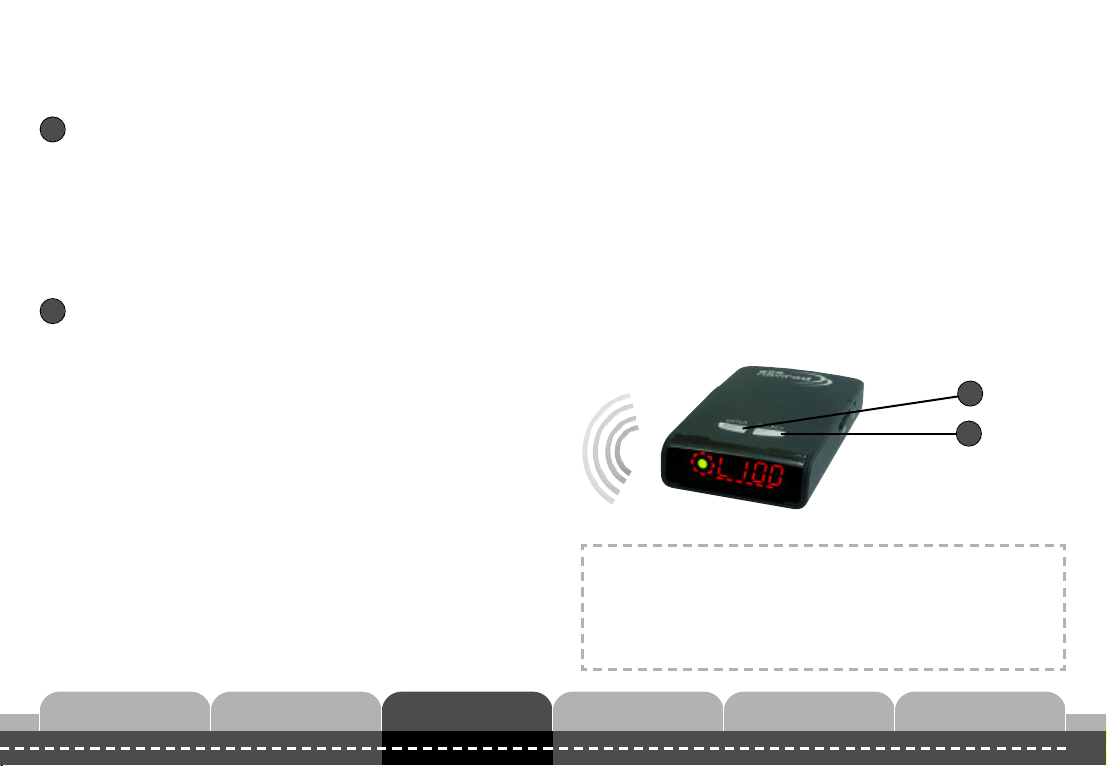
4. Ajustes manuales
1
Botón “ENTER”
Puede añadir zonas peligrosas o puntos personales de interés. Para ello,
basta con pulsar brevemente el botón “ENTER”. De este modo se guardan los
datos de la posición del vehículo. El mensaje de voz “posición guardada”
confirma que se ha realizado el ajuste. Este botón le permite también eliminar un punto personal. Cuando escuche el mensaje “se acerca a una zona
personal”, pulse brevemente el botón “ENTER”. El mensaje de voz “posición
borrada” le confirmará que se ha eliminado el punto en cuestión.
2
Botón “SELECT”
Puede pulsar el botón “SELECT” en cualquier momento. Permite seleccionar
sucesivamente uno de los tres modos de funcionamiento:
1 Modo alerta máxima:
zación instalada (puede variar en función del país en el que adquirió el GPS
Navirad), por ejemplo: zonas de riesgo con radares automáticos, curvas peligrosas, zonas con un alto índice de siniestralidad, áreas de descanso de autopistas, estaciones de servicio, zonas escolares, SPECS*, semáforos controlados, túneles, zonas de controles móviles aleatorios, etc.
Limitador de velocidad activado.
2 Modo seguridad:
las zonas con radares.
Limitador de velocidad activado.
3 Modo sólo radares:
Limitador de velocidad desactivado.
*SPECS : zonas de evaluación de la velocidad media de un vehículo entre dos puntos controlados
por cámaras
“Memoria Agregar/Eliminar”
conjunto de alarmas incluidas en la última actuali-
información sobre las zonas peligrosas, entre ellas
información sobre los radares únicamente.
Botones “ENTER” + “SELECT”
Pulsando de forma simultánea los botones “ENTER” y “SELECT”, podrá activar
o desactivar el límite de velocidad. Al pulsar ambos botones a la vez mientras
que en la pantalla se lee, por ejemplo, 90 Km/h, aparecerá el mensaje de
límite de velocidad “L 90” en el lector y sonará la señal de alerta cada vez que
se supere el límite establecido. Para desactivar esta función, basta con
pulsar simultáneamente ambos botones en el momento exacto en que la
velocidad aparece indicada hasta visualizar el mensaje d-90 (en este caso) en
la pantalla. Estos ajustes se podrán llevar a cabo también a través del
programa de actualización.
1
2
Para controlar el funcionamiento del GPS Navirad, puede activar el
modo de demostración pulsando los dos botones simultáneamente
durante 3 ó 4 segundos. Este modo permite probar todos los
mensajes, sonidos y visualizaciones. Para salir del modo de demostración, pulse de nuevo los botones “ENTER” y “SELECT” hasta la
visualización del mensaje “END” en la pantalla.
ENGLISH FRANÇAIS ESPAÑOL DEUTSCH NEDERLANDS SVENSKA
19

5. Actualizaciones
Para una protección eficaz, es indispensable actualizar regularmente las bases de datos geográficos del GPS Navirad.
Primera utilización (*)
1
Conéctese a www.gpsnavirad.com y haga clic en el icono correspondiente al
idioma deseado.
2
Instalación del piloto USB: En la sección “piloto USB”, haga clic en “piloto USB”
y a continuación en “ejecutar” siguiendo las instrucciones.
3
Instalación del programa de actualización: En la sección “programa” haga clic
en “programa Navirad V4” y luego en “ejecutar” y siga las instrucciones.
*Esta instalación puede efectuarse también a partir del CD ROM.
Actualización de su GPS Navidad
1
Conéctese a www.gpsnavirad.com y haga clic en el icono correspondiente al
idioma deseado.
2
Descargue el último archivo de zonas de riesgo en la sección “descarga V4”,
haga clic en “archivo de zonas de riesgo” y a continuación en “archivo de actua-
lización - Navirad_ES_V6024.mob”. Haga clic en “guardar” y seleccione el
directorio en el que instaló el programa.
3
Conecte su Navirad mediante el cable USB suministrado (ATENCIÓN: conecte
primero el cable al PC y a continuación, el cable al GPS Navirad).
4
Ejecute el programa de carga de las actualizaciones.
• Haga clic en el icono “Conexión” (el programa intentará detectar el
GPS). Aparecerá el mensaje: “GPS conectado”. Haga clic en ok.
• En la ventana “Actualización” : Seleccione su último archivo de
zonas de riesgo (.MOB) y haga clic en “actualizar”.
Al final de la fase de carga de los datos, un mensaje anuncia el fin de las operaciones de actualización. Puede, entonces, cerrar el programa. Vuelva a encender
el Navirad, que le indicará el número de versión de la actualización instalada.
Consulte el manual de utilización completo en www.gpsnavirad.com.
6. Ajuste por programa
Gestión del tiempo de alerta: Ventana “alerta en segundos”.
Es posible seleccionar el tiempo de alerta que precede a un radar (15, 20,
25 ó 30 seg) o una distancia fija de 600 m.
Función de limitador de velocidad:
les de alerta por exceso de velocidad. La alarma de exceso de velocidad
se disparará cada vez que supere uno de los umbrales predefinidos. El
programa de ajuste también permite eliminar una o todas las alertas por
exceso de velocidad.
Gestión de los puntos personales
Puede almacenar puntos personales con el botón “ENTER” de la parte superior
del GPS Navirad. Con el programa de ajuste, puede igualmente exportarlos o
borrarlos y añadir nuevos puntos a partir de archivos con formato CSV.
7. Función GPS para PC o PDA
Dispone de 5 umbrales persona-
• El GPS Navirad funciona también como un GPS
compatible NMEA 0183 v3.0 y WGS84 y puede
conectarse a cualquier PC o PDA.
• Para conectarlo a un PC, utilice el cable de actualización serie/USB estándar.
Con el cable opcional correspondiente, puede utilizar el programa de navegación del PDA sin necesidad de un GPS autónomo.
lando con total seguridad gracias a las
funciones de alerta de su GPS Navirad
que permanecerán activadas.
Podrá seguir circu-
20

8. Preacauciones de uso
Antes de utilizar el producto, lea la
información siguiente:
• Este detector con voz
las señales de la red de satélites GPS, calcula la posición y la velocidad del
vehículo, así como la distancia hasta una posible zona de riesgo para avisarle automáticamente.
• El detector no funcionará
quier otra zona en la que no haya buena recepción de señales GPS. Por
esta razón, el GPS Navirad no podrá informarle de la presencia de una
zona peligrosa a la salida de un túnel o de una zona con mala recepción.
Recomendamos encarecidamente conducir con prudencia en estas zonas.
•
El rango de
•
Evite al máximo
la humedad,
•
No intente, bajo ningún concepto, abrir, desmontar, reparar o utilizar el
aparato en condiciones diferentes a las que se describen en este manual,
ni intente modificarlo para darle otro uso. El incumplimiento de estas instrucciones anula la garantía.
• El GPS Navirad
tancias. Por ejemplo, si circula en paralelo y a menos de 100 metros de
una carretera registrada como zona de riesgo, el Navirad puede emitir una
alerta relativa al riesgo de la carretera adyacente.
tensión
los golpes y las caídas y proteja al aparato de
la sal, el fuego y líquidos corrosivos.
ENGLISH FRANÇAIS ESPAÑOL DEUTSCH NEDERLANDS SVENSKA
es un sistema de ayuda a la conducción. Recibe
correctamente en un sótano, túnel o cual-
está entre 12 y 24 voltios.
puede emitir falsas alertas en determinadas circuns-
• El GPS Navirad
en carretera. Declinamos cualquier responsabilidad que pueda derivarse
del incumplimiento del código de la circulación y de las reglas elementales
de prudencia.
• Los derechos de propiedad intelectual
trate de los de la tarjeta electrónica (hardware), los programas (software),
el diseño o los datos, corresponden a la sociedad GPS Venture LLC y/o sus
proveedores. Las copias y las distribuciones ilegales se castigarán según
los términos de la ley vigente.
• No tire este producto electrónico a la basura.
un tratamiento adecuado de los residuos, se debe proceder conforme a la
legislación local aplicable. Así, contribuirá a proteger los recursos naturales.
tiene como finalidad ayudarle a aumentar la seguridad
de este producto, ya se
Para garantizar
21

DEUTSCH
1. Installation
• Vorsichtsmaßnahmen vor
> Der bestmögliche Empfang der Satellitensignale ist gewährleistet, wenn das
System auf dem Armaturenbrett am unteren Ansatz der Windschutzscheibe
möglichst mittig platziert wird, so dass der Fahrer es gut einsehen kann.
.> Stellen Sie sicher, dass das System so waagerecht wie möglich und korrekt
befestigt ist, so dass die eingebaute Antenne ordnungsgemäß ausgerichtet ist.
der Installation des Systems im Fahrzeug.
• Adapter des Stromkabels im Zigarettenanzünder einstecken und das andere
Ende des Kabels am Stromstecker Ihres GPS-Geräts einstecken.
Bei Fahrzeugen mit athermischer Windschutzscheibe ist eine
(als Sonderausstattung erhältliche) Außenantenne erforderlich, um einen guten
Empfang der Satellitensignale zu gewährleisten.
22
Installation in einem Fahrzeug
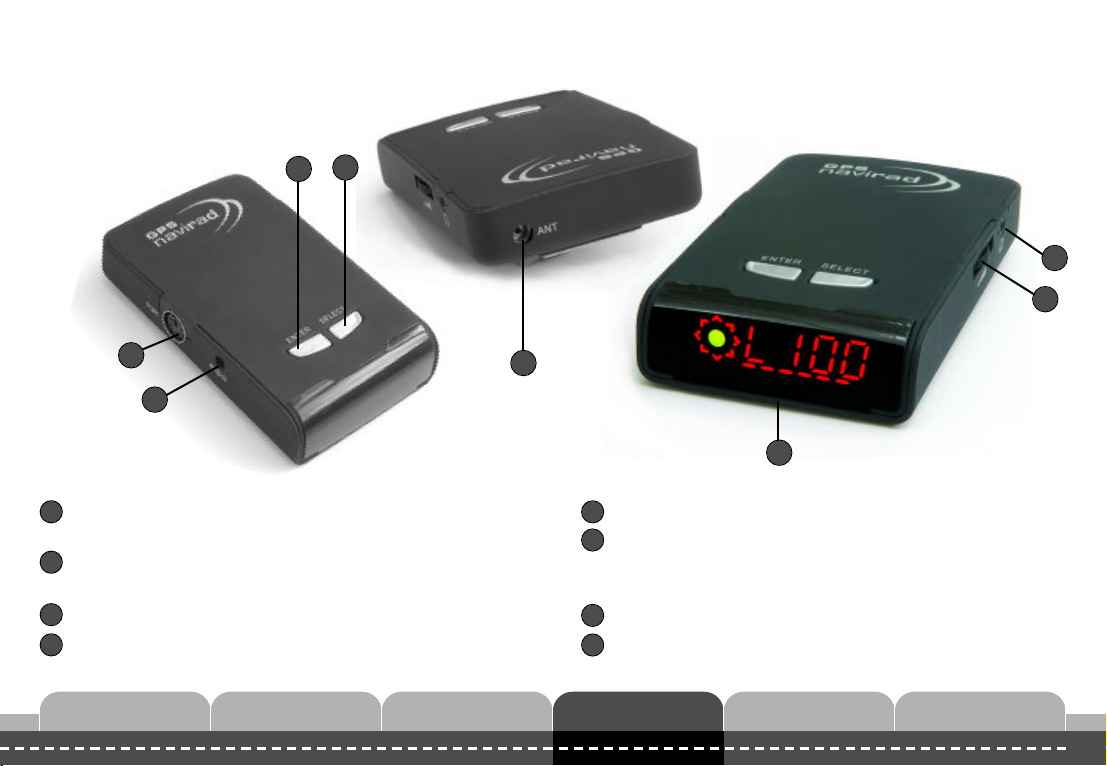
2. Beschreibung
2
1
8
7
4
5
3
6
Taste “ENTER”
1
Der Benutzer kann seine eigenen Gefahrenzonen hinzufügen.
2
Taste “SELECT”.
Wahl des Warnmodus.
3
Stromstecker.
4
Stecker
Aktualisierung oder Navigation (PDA).
für Schnittstellen/ USB-Kabel zum Anschluss an den PC zur
ENGLISH FRANÇAIS ESPAÑOL DEUTSCH NEDERLANDS SVENSKA
“Speicher Hinzufügen/Löschen”:
Stecker für Außenantenne
5
6
Digitalanzeige:
Fahrzeugs an. In der Nähe einer Gefahrenzone erscheint eine LEDLeiste, die den noch verbleibenden Abstand stufenweise anzeigt.
Lautstärkeregelung.
7
8
AUX-Ausgang für Sound:
Zeigt Geschwindigkeit und Fahrtrichtung des
(Option).
Klinkenstecker z.B. von Kopfhörern.
23
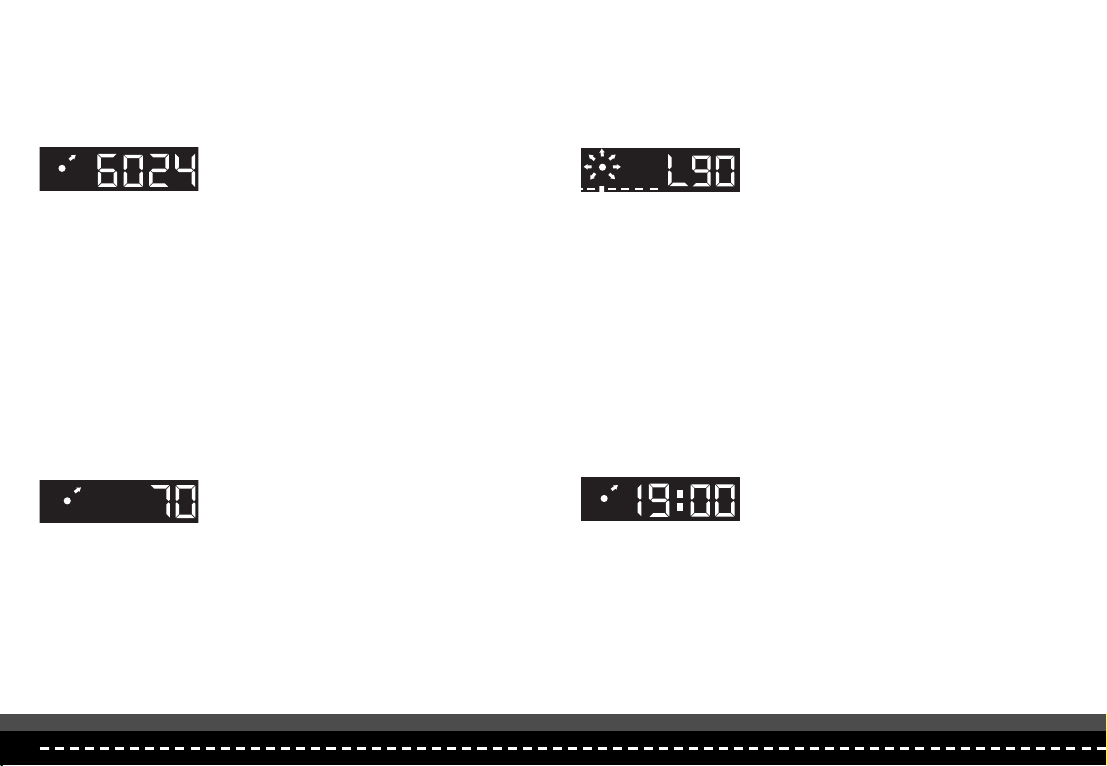
3. Funktionsweise
Satellitenerfassung
> Nachdem Sie Ihr Warnsystem an die Stromquelle
angeschlossen haben, zeigt Ihnen das Display die
jeweilige Updateversion an. “6024” bedeutet bspw.,
dass die letzte Aktualisierung im Februar (02) “2006”
(6) stattfand und dass die Aktualisierung in der 4.
Woche des Monats vorgenommen wurde. NaviRad
zeigt dann nach und nach die Anzahl der empfangenen Satelliten an. “SA 2” bedeutet bspw., dass 2
Satelliten empfangen werden. Eine Sprachmeldung
gibt an, dass die Satellitensuche beendet ist und, dass
Ihre aktuelle GPS-Position bestimmt ist. Wenn Sie Ihr
Auto während der Satellitensuche nicht umstellen,
erfolgt die Synchronisierung schneller.
Geschwindigkeit
>
Gleich nachdem Ihr Warnsystem die Synchronisations
phase beendet hat, erscheinen auf dem Display
Geschwindigkeit und Fahrtrichtung des Fahrzeugs. In der
Nähe einer Gefahrenzone gibt Ihr GPS NaviRad die maximal zugelassene Geschwindigkeit (und zeigt z.B. als
Geschwindigkeitslimit "L 90" an) und die tatsächliche
Geschwindigkeit des Fahrzeugs per Sprachmeldung an.
Es empfiehlt Ihnen, langsamer zu fahren, wenn Sie die
Geschwindigkeitsbegrenzung überschreiten (und zeigt
Ihnen daraufhin erneut Ihre aktuelle Geschwindigkeit an).
Richtung, Distanz
> Gleichzeitig beginnt beim Annähern an eine
Gefahrenzone die Fahrtrichtungsanzeige zu blinken. Die verbleibende Distanz bis zum Erreichen
der Gefahrenzone, die mittels der LED-Leiste dargestellt wird, nimmt allmählich ab. Zudem ertönt
ein Piepton in immer kürzerem Abstand, wenn
die zulässige Geschwindigkeit von Ihnen überschritten wird.
Uhrzeiten
> Dank der Genauigkeit des GPS-Signals wird die
genaue Uhrzeit angezeigt. Im "Maximalen
Warnmodus" werden die vollen Stunden angesagt.
Sollte sich das Fahrzeug gerade in einer
Gefahrenzone befinden, wird die Uhrzeitenansage
zurückgestellt und der Sicherheitswarnung
Vorrang gegeben.
24

4. Manuelle Einstellungen
1
“ENTER” Taste
Über diese Taste können Sie eigene Orte von persönlichem Interesse (POI) eingeben. Drücken Sie hierfür kurz auf die “Enter”-Taste. Die Angaben zur Position Ihres
Fahrzeuges werden sofort gespeichert. Dies wird durch die Sprachmeldung
“Position gespeichert” bestätigt. Mit der “Enter”-Taste können Sie außerdem einen
Ort von persönlichem Interesse (POI) wieder löschen. Sobald Sie die Meldung “Sie
nähern sich einer persönlichen Zone” hören, die “Enter”-Taste kurz gedrückt halten. Eine Sprachmeldung “Position gelöscht” quittiert dann, dass die persönliche
Zone aus dem Speicher entfernt wurde.
2
“SELECT” Taste
Sie können die “SELECT”-Taste zu jedem Zeitpunkt betätigen. Über diese Taste
können Sie nacheinander einen der Funktionsmodi auswählen.
1 Maximaler Warnmodus:
persönlichem Interesse (POI) und alle Zonen, die in der zuletzt aktualisierten
Version enthalten sind (je nach Land verschieden), gemeldet. Zum Beispiel: allgemeine Gefahrenzonen, gefährliche Kurven, Zonen mit hoher Unfallrate,
Rastplätze auf der Autobahn, Tankstellen, Schulen, SPECS*,Tunneleingänge, etc.
Geschwindigkeitsbegrenzer aktiv
2 Sicherheitsmodus:
Geschwindigkeitsbegrenzer aktiv.
3 Minimaler Warnmodus:
gemeldet.
Geschwindigkeitsbegrenzer inaktiv.
*SPECS : Zone innerhalb der Geschwindigkeitsüberwachungskameras die durchschnittliche
Geschwindigkeit eines Fahrzeugs überwachen.
“Speicher Hinzufügen/Löschen”
Es werden die von Ihnen gespeicherten Orte von
Alle Gefahrenzonen werden gemeldet.
Nur die wichtigsten Gefahrenzonen werden
“ENTER” + “SELECT” Tasten
Durch gleichzeitiges Drücken der "ENTER"- und "SELECT"-Tasten können Sie die
Geschwindigkeitsbegrenzer-Funktion ein- bzw. ausstellen. Wenn Sie diese beiden
Tasten gleichzeitig niederdrücken, während auf der Anzeige z.B. "90 km/h"
erscheint, wird diese Geschwindigkeit als Höchstgeschwindigkeit gespeichert und
nunmehr "L 90" auf dem Display erscheinen und ein Warnsignal ertönen, sobald Sie
diese Geschwindigkeitsgrenze überschreiten. Um den Geschwindigkeitsbegrenzer
auszuschalten, müssen Sie lediglich zu dem Zeitpunkt, wenn die jeweilige
Geschwindigkeit angezeigt wird, so lange auf beide Tasten drücken bis (in unserem
Beispiel) die Anzeige "d-90" auf dem Display erscheint. Diese Einstellungen können
auch mit Hilfe der Update-Software vorgenommen werden.
1
2
Zur Prüfung der Funktionsfähigkeit des Geräts den
Selbstdarstellungsmodus starten. Hierfür gleichzeitig die Tasten
“SELECT” und “ENTER” 2 bis 3 Sekunden lang gedrückt halten. In
diesem Modus können Sie alle Meldungen, akustischen Signale und
Anzeigen testen. Zum Schließen des Selbstdarstellungsmodus
drücken Sie erneut die Tasten “ENTER” + “SELECT” , bis das Wort
“END” auf dem Leuchtdisplay erscheint.
ENGLISH FRANÇAIS ESPAÑOL DEUTSCH NEDERLANDS SVENSKA
25

5. Aktualisierungen
Die regelmäßige Aktualisierung der geographischen Datenbanken
Ihres GPS NaviRad ist für einen wirkungsvollen Schutz unverzichtbar.
Erstverwendung (*)
1
Gehen Sie online und wählen auf der Website www.gpsNaviRad.com per Mausklick die
Flagge Ihres Landes aus.
2
USB-Treiberinstallation: Klicken Sie im Abschnitt "USB Treiber" auf "USB-Treiber" und
anschließend auf "Ausführen", und folgen Sie dann den Anweisungen.
3
Installation der Update-Software: Im Abschnitt “Software” klicken Sie auf "Navirad
Software V4" und anschließend auf "Ausführen", und folgen Sie dann den Anweisungen.
*Diese Installation kann auch von der CD-ROM ausgehend vorgenommen werden.
Aktualisieren Sie Ihr Navigationssystem Navirad
1
Gehen Sie online und wählen auf der Website www.gpsNaviRad.com per Mausklick die
Flagge Ihres Landes aus.
2
Laden Sie die letzte Version der die Gefahrenzonen enthaltenden Datei herunter: hierfür klicken Sie Im Abschnitt "Download V4" auf "Gefahrenzonendatei" und anschließend
auf "Aktualisierungsdatei Navirad_DE_V6024.mob". Klicken Sie nun auf "Speichern"
und wählen Sie das Verzeichnis aus, in dem Sie Ihre Software installiert haben.
3
Schließen Sie Ihr Navigationssystem Navirad mit Hilfe des mitgelieferten USB-Kabels an
(ACHTUNG: immer Kabel zuerst am PC und erst dann am Navigationssystem Navirad
anschließen).
4
Starten Sie die Update-Software
• Klicken Sie auf das Symbol "Anschluss" (die Software sucht Ihren Navirad)
Sie erhalten die Mitteilung "GPS angeschlossen". Klicken Sie auf "OK".
• Im Fenster "Aktualisierung" : Wählen Sie Ihre letzte Gefahrenzonendatei
aus (.MOB) und klicken Sie auf "aktualisieren".
Am Ende des Downloadvorgangs erscheint eine Meldung, dass die Aktualisierung Ihrer
Version beendet wird. Sie können das Programm jetzt schließen und Sie Ihren NaviRad
neu starten. Er gibt Ihnen jetzt die Nummer der zuletzt installierten Version an.
Auf der Webseite www.gpsnavirad finden Sie eine detaillierte Erläuterung zur Benutzung der Software.
6. Einstellung über Software
Vorwarnzeit-Verwaltung : Im Fenster "Vorwarnzeit in Sekunden"
können Sie die Zeitdauer (15,20, 25, 30 Sekunden) oder eine feststehende
Entfernung von 600 m zur Vorankündigung von Radaranlagen auswählen.
Funktion Geschwindigkeitsbegrenzung:
individuellen Grenzwerten zur Warnung bei Geschwindigkeitsübertretung. Diese
Warnmeldung wird jedes Mal ausgelöst, wenn Sie einen der vordefinierten
Grenzwerte überschreiten. Die NaviRad-Software ermöglicht Ihnen außerdem eine
oder alle Warnmeldungen wieder zu löschen.
Verwaltung der Orte von persönlichem Interesse
VMit der “ENTER”-Taste auf Ihrem GPS NaviRad können Sie Orte von persönlichem
Interesse (POI) speichern. Mit Hilfe der Software können Sie diese außerdem exportieren, löschen oder über Dateien im CSV-Format Neue hinzufügen.
7. GPS-Funktion für PC oder PDA
Sie haben die Wahl zwischen 5
• GPS NaviRad ist kompatibel mit NMEA 0183 v3.0
und WGS84 und kann an jeden beliebigen PC oder
PDA angeschlossen werden.
• Verwenden Sie zum Anschluss an einen PC das
serienmäßig mitgelieferte Schnittstellen/USB-Kabel.
Unter Verwendung des optional erhältlichen
PDAKabelskönnen Sie mit Ihrem GPS NaviRad die
Navigationssoftware des PDA betreiben, ohne eine
zusätzliche GPS Antenne nutzen zu müssen.
Die Warnfunktionen Ihres GPS NaviRad
bleibenweiterhin aktiv.
26

8. Warnhinweise
Bitte lesen Sie vor der Benutzung
folgende Informationen:
• Das Warnsystem mit akustischen Signalen
empfängt Signale des Satellitennetzes GPS. Es berechnet Position und
Geschwindigkeit Ihres Fahrzeugs sowie den Abstand zu einer eventuellen
Gefahrenzone, um Sie im Bedarfsfall automatisch über dessen Präsenz zu warnen.
• Das System ist in der Tiefgarage,
Bereich, in dem die GPS-Signale nicht korrekt empfangen werden können, nicht
funktionsfähig. Folglich kann GPS NaviRad Sie direkt nach der Tunnelausfahrt
oder in einer Zone mit schlechtem Empfang nicht vor einer bestehenden
Gefahrenzone warnen. Wir empfehlen Ihnen dringend, in diesen Bereichen vorsichtig zu fahren.
• Die Versorgungsspannung
24 Volt sein.
• Das Gerät ist vor Stoß, Fall, Feuchtigkeit, Kontakt mit Salz und
•
sowie allen ätzenden Flüssigkeiten zu schützen.
Feuer
Versuchen Sie auf keinen Fall, das Gerät zu öffnen, zerlegen, reparieren oder es
unter Bedingungen zu verwenden, die nicht in vorliegendem Handbuch beschrie-
ben sind, oder es für einen zweckfremden Gebrauch zu verändern. Bei
Nichteinhalten dieser Hinweise erlöscht die Garantie.
ENGLISH FRANÇAIS ESPAÑOL DEUTSCH NEDERLANDS SVENSKA
muss eine Gleichspannung zwischen 12 und
ist eine Hilfe beim Fahren. Es
im Tunnel oder in jedem anderen
• GPS NaviRad
Wenn Sie z. B. in einer Distanz von weniger als 100 m parallel zu einer als
Gefahrenzone verzeichneten Strecke fahren, warnt Sie Ihr System ggf. vor der
Gefahrenzone dieser angrenzenden Strecke.
• Zweck von GPS NaviRad
zu verhelfen. Wir haften nicht bei Nichteinhalten der StVO bzw. grundlegender
Sicherheitsregeln.
• Die Urheberrechte
und/ oder deren Lieferanten. Dies gilt gleichermaßen für Bauteile (Hardware),
Programme (Software), Design und Daten. Unerlaubte Vervielfältigung oder
unerlaubter Vertrieb werden gemäß der geltenden Gesetzgebung geahndet.
•
Dieses Elektronikprodukt darf nicht im Hausmüll entsorgt werden. Zur sachgemäßen Entsorgung wenden Sie sich bitte an Ihr kommunales
Entsorgungsunternehmen. Auf diese Weise leisten Sie einen Beitrag zum Erhalt
der natürlichen Ressourcen.
kann unter bestimmten Bedingungen Fehlalarme auslösen.
ist, Ihnen zu einer optimalen Verkehrssicherheit
zu diesem Produkt obliegen der Firma GPS Venture LLC
27

NEDERLANDS
1. Installeren
• Voorzichtigheid is geboden bij het
> Om een zo goed mogelijk bereik van de satellietsignalen te hebben, kunt u hem
het beste op het dashboard aanbrengen op een plaats waar deze goed zichtbaar is voor de bestuurder, zo dicht mogelijk bij het midden en de onderrand
van de voorruit.
> Zorg ervoor dat hij correct en zo horizontaal mogelijk is aangebracht zodat de
interne antenne zo goed mogelijk georiënteerd blijft
• De voedingskabel op de sigarenaansteker aansluiten en het andere uiteinde in
de aansluiting van uw GPS-ontvanger steken.
installeren in uw auto.
In de auto installeren.
Voor voertuigen die uitgerust zijn met een warmteabsorberende voorruit,
heeft u een externe antenne (optie) nodig voor een goede satellietontvangst.
28

2. Beschrijving
2
1
8
7
4
5
3
6
Knop “ENTER”.
1
De gebruiker kan zijn eigen risicozones invoeren.
2
Knop “SELECT”.
Keuze alertoptie.
Stroomaansluiting.
3
4
Aansluiting
navigatie (PDA).
ENGLISH FRANÇAIS ESPAÑOL DEUTSCH NEDERLANDS SVENSKA
“Geheugen Toevoegen/Verwijderen”:
voor USB-kabel bestemd voor PC-gebruik bij update of bij
Aansluiting voor externe antenne
5
6
Digitaal beeldscherm :
rin u rijdt. In de buurt van een gevarenzone, geeft deze eveneens een balk
van streepjes aan afhankelijk van de nog af te leggen afstand.
Volumeregelaar.
7
8
Uitgang voor extra audio :
Geeft de snelheid aan en de richting waa-
(optie).
aansluiting contactpunt.
29

3. Functies
Satellietontvangst
> Nadat u de waarschuwer aan de stroomverbinding
heeft aangesloten, geeft het beeldscherm u de versie van de updaten aan. Bijvoorbeeld “6024” betekent dat de laatste update is gedaan in 2006 “6”, in
de maand februari “O2” en dat het gaat om versie
“4”. Navirad geeft u geleidelijk het aantal ontvangen
satellietsignalen weer. Bijvoorbeeld “SA 2” betekent
dat deze 2 satellietsignalen onvangt. Een stembegeleiding geeft u aan dat het zoeken naar een satellietontvangst voltooid is en dat de stembegeleider
afgestemd is op het GPS-netwerk. Het afstemmen
gaat sneller indien uw voertuig stilstaat.
Snelheid
> Zodra de waarschuwer goed afgestemd is, geeft het
digitale beeldscherm de snelheid en de richting aan
waarin u zich met uw auto beweegt. In de buurt van
een gevarenzone zal uw GPS Navirad de maximum
toegestane snelheid (en geeft bijvoorbeeld aan: L 90)
en de door u gereden snelheid via stembegeleiding
aankondigen (en geeft vervolgens weer de door u
gereden snelheid aan). Hij raadt u aan om langzamer
te rijden indien u de toegestane snelheid overtreedt.
Richting, afstand
> Zo wordt eveneens, bij het naderen van een geva-
renzone, de richting waarin u zich verplaatst op het
beeldscherm met een knipperlampje weergegeven. De nog af te leggen afstand alvorens bij de
gevarenzone te komen, wordt door een led-streep
aangegeven die langzaamaan korter wordt.
Tegelijkertijd hoort u een steeds snellere biep
indien u de toegestane snelheid overtreedt.
Tijdstip
> Dankzij de precisie van de GPS-ontvanger kan het
juiste tijdstip door een stembegeleiding worden
doorgegeven en afgebeeld. In de stand “maximum
alert” wordt de extacte tijd via een stembericht aangegeven. Als op datzelfde moment uw auto in een
gevarenzone is, wordt dit bericht weggelaten en
hoort u hiervoor in de plaats een veiligheidsbericht.
30

4. Handmatige instellingen
1
Knop “ENTER”
U kunt uw eigen gevarenzones of belangrijke gegevens instellen. Hiervoor hoeft
u alleen maar kort op de knop “Enter” te drukken. De positie van uw auto wordt
op deze manier automatisch geregistreerd. Deze instelling wordt bevestigd door
de stembegeleiding: “Positie geregistreerd”. Met behulp van deze knop kunt u
eveneens een persoonlijk ingestelde positie verwijderen. Zodra u het bericht hoort
“u nadert een persoonlijk ingestelde zone“, drukt u kort op de knop “Enter”. Een
stembericht, “Positie gewist”, bevestigt dat u deze zone gewist heeft.
2
Knopp “SELECT”
U kunt op elk moment op de knop “Menu” drukken. Hiermee kunt u 3 functioneringssystemen selecteren.
1 Stand maximale waarschuwing :
grepen in de laatst geïnstalleerde update (kan verschillen afhankelijk van het
land waar u uw GPS Navirad gekocht heeft). Bijvoorbeeld : Gevarenzones met
flitspalen, gevaarlijke bochten, gevarenzones waar veel ongelukken gebeuren,
parkeerplaatsen op snelwegen, pompstations, schoolzones, SPECS*, controles bij verkeerslichten, tunnels,zones met mobiele controles, enz.
Snelheidscontrole geactiveerd.
2 Veiligheidsstand :
flitspalen.
Snelheidscontrole geactiveerd.
3 Stand flitspalen alléén :
Snelheidscontrole gedesactiveerd.
*SPECS : evaluatiezone van de gemiddelde snelheid van een voertuig tussen 2 controlepunten door
middel van camera’s
“Geheugen Toevoegen / Verwijderen”
geheel van waarschuwingen inbe-
Informatie over gevarenzones waaronder die met
Informatie alléén over zones met flitspalen.
Knoppen “ENTER” + “SELECT”
Door gelijktijdig op de knoppen «ENTER» et «SELECT» te drukken, kunt u de
functie snelheidscontrolen activeren of uitzetten. Indien u tegelijkertijd op
deze 2 knoppen drukt terwijl het scherm u bijvoorbeeld 90 km/u aangeeft,
dan zal deze L 90 aangeven en een signaal laten horen iedere keer, dat u de
snelheidslimiet overschrijdt. Om de functie snelheidscontrole uit te schakelen,
kunt u gewoon opnieuw de 2 knoppen tegelijkertijd indrukken op het moment
dat de snelheid aangegeven wordt en totdat het bericht d-90 (bijvoorbeeld)
verschijnt. Deze instellingen kunt u ook doen via het update-programma.
Om te checken of uw GPS Navirad goed functioneert, kunt u hem in
de stand automatische demonstratie zetten door 2 tot 3 seconden
op de twee knoppen tegelijk te drukken. Met deze stand kunt u alle
berichten, geluiden en afbeeldingen testen. Om deze “automatische
demonstratie” stand weer te verlaten, opnieuw op de knoppen
“ENTER” + “SELECT” drukken totdat het woord “END” op het beeldscherm met hoge lichtintensiteit verschijnt.
1
2
ENGLISH FRANÇAIS ESPAÑOL DEUTSCH NEDERLANDS SVENSKA
31

5. Update
Voor een optimale bescherming van uw navigatiesysteem is het
noodzakelijk om de geografische informatie van uw GPS Navirad
regelmatig up te daten.
Eerste ingebruikname (*)
1
Ga naar de website www.gpsnavirad.com en klik op de vlag van uw land.
2
De USB-piloot instellen : Op de afdeling «USB-piloot», op «USB-piloot» klikken, en
vervolgens «uitvoeren» en de instructies opvolgen.
3
Het programma voor update installeren : Op de afdeling «programma»,
op «programma navirad V4» klikken, vervolgens op «uitvoeren» en de instruc-
ties opvolgen.
*U kunt deze installering ook uitvoeren via een CD ROM.
Update van uw Navirad
1
Ga naar de website www.gpsnavirad.com en klik op de vlag van uw land.
2
Het laatste bestand van de gevarenzone downloaden: In de afdeling «downloaden V4», op «bestand gevarenzones» klikken, vervolgens op «bestand voor
update - Navirad_NL_V6024.mob» klikken. Op «opslaan» klikken en het document kiezen waar u het programma in heeft opgeslagen.
3
Uw Navirad aansluiten met behulp van de bijgeleverde USB-kabel (LET OP altijd eerst
de kabel van uw PC aansluiten en vervolgens de Navirad aan de kabel aansluiten)
4
Het programma voor update aanzetten.
• Klik op de ikoon «Aansluiting» (het programma zoekt uw Navirad) een
bericht is te horen: «GPS aangesloten». Klik op ok
• In het venster «Update» : Kies uw laatste gevarenzones-bestand
(.MOB) en klik op «update».
Wanneer u deze gegevens eenmaal geïnstalleerd heeft, geeft een bericht u aan,
dat alles ge-update is. U kunt nu het programma sluiten. De Navirad opnieuw
opstarten ; deze geeft nu een nummer weer van de versie van de geïnstalleerde
update.
Een gedetailleerde gebruiksaanwijzing van dit programma kunt u vinden op de website www.gpsnavirad.com
6. Afstellen met software
Het afstellen van de signaaltijd : Venster «signaal in secondes».
25, 30 sec) of een vaste afstand van 600 m.
Optie snelheidsbeperker :
telde snelheidslimieten.Elke keer dat u één van deze van tevoren ingestelde
snelheidslimietenovertreedt, gaat deze snelheidswaarschuwer aan. Met dit
instellingsprogrammakunt u eveneens of één van de ingestelde snelheidslimieten, of ze allemaal wissen.
Toevoegen van persoonlijke instellingen
U kunt uw eigen instellingen opslaan met behulp van de knop “E“, bovenop uw
GPS Navirad. Maar u kunt ze eveneens met behulp van een instellingsprogramma exporteren, wissen of er nieuwe instellingen aan toevoegen met
behulp van in formaat CSV.
7. Functie GPS voor PC of PDA
U kunt de signaaltijd instellen voordat u langs een radar komt (15, 20,
U heeft de keuze van 5 persoonlijk inges-
• De GPS Navirad is eveneens compatibel met NMEA
0183 v3.0 en WGS84, die op elke PC of PDA aangesloten kan worden.
• Om hem op een PC aan te sluiten, moet u een USB
interface kabel gebruiken.
U kunt uw GPS Navirad eveneens op uw eigen navigatieprogramma afstemmen zonder in een toegepaste GPS
te investeren. De enige voorwaarde is dat u de optiekabel moet gebruiken die u op uw PDA kunt aansluiten.
Dankzij deze alertopties op uw GPS Navirad,
die continu functioneren, blijft u veilig rijden.
32
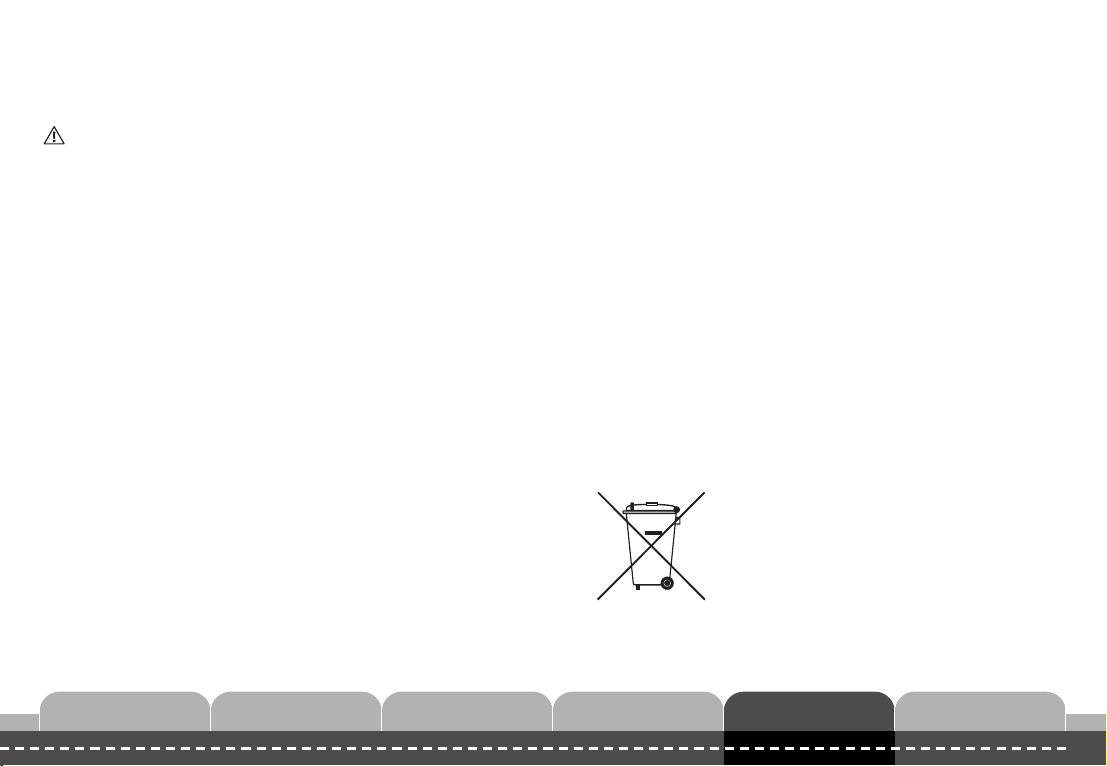
8. Voorzorgsmaatregelen
Voor ingebruikname, eerst de volgende
informatie doorlezen :
•
Deze stembegeleider is een hulpsysteem voor in de auto. Hij ontvangt
de signalen van de GPS satellieten. Hij bepaalt zowel de positie en de snelheid van uw auto als de afstand tussen u en een eventuele gevarenzone
zodat u automatisch op de hoogte gesteld wordt van een dreigend gevaar.
•
In een kelder, een tunnel of andere zone waar geen goede ontvangst van
de GPS-signalen is, kan deze niet fuctioneren. Wanneer u nèt een tunnel of een slechte ontvangstzone verlaat, kan de GPS Navirad u niet direct
waarschuwen wanneer u een gevarenzone nadert. Wij adviseren u om in
deze zones zeer voorzichtig te rijden.
•
De ingangsspanning voor Aansluiting op het electriciteitsnet moet tussen
12 en 24 Volt zijn.
•
Vermijdt zoveel mogelijk schokken, vallen, vochtigheid, zout, vuur en
alle bijtende vloeistoffen.
•
Nooit proberen hem te openen, uit elkaar te halen, te repareren of onder
andere omstandigheden te gebruiken dan waar hij voor bedoeld is en in de
gebruiksaanwijzing staat beschreven. Wanneer u deze adviezen niet
opvolgt, is uw garantie niet meer geldig.
• De GPS Navirad
bijvoorbeeld evenwijdig aan een nabijgelegen weg rijdt die zich binnen een
straal van 100 meter bevindt en die als gevarenzone wordt beschouwd,
dan kan uw Navirad een alarmsignaal afgeven voor die nabijgelegen weg.
ENGLISH FRANÇAIS ESPAÑOL DEUTSCH NEDERLANDS SVENSKA
kan in sommige gevallen een loos alarm geven. Als u
• Het doel van de GPS Navirad
den. Voor het niet nakomen van de wetgeving en onveilig rijden zijn wij niet
verantwoordelijk.
• Het intellectueel eigendom
harde schijf (hardware), computerprogramma’s (software), het ontwerp en
de eigenschappen van dit product, zijn toegekend aan de firma GPS
Venture LLC en/of aan zijn leveranciers. Het kopiëren of illegaal verspreiden zijn volgens de geldende wet strafbaar.
•
Dit electronisch product mag niet samen met het gewone huisvuil
worden verwerkt. Om dit product als afval te verwerken moet u in ove-
reenstemming met de lokale wetgeving handelen. Op deze wijze draagt u bij
aan het behoud van de natuurlijke hulpbronnen. (Europees Logo Vuilnisbak
doorgestreept).
is om u te assisteren bij het veilig rij-
van dit product, met betrekking tot de
33

SVENSKA
1. Installation
• Försiktighetsåtgärd vid
> För att säkerställa bästa möjliga mottagning av satellitsignalen, installera din
GPS Navirad på instrumentbrädan på en frilagd väl synlig plats för föraren.
> Se till att fästa den ordentligt och så horisontellt som möjligt så att dess
inbyggda antenn förblir rätt inriktad.
installation i en bil.
• För in matarsladdens adapter i cigarettändaren och anslut den andra
änden i mataranslutningen på din GPS-varnare.
För bilar försedda med en atermisk vindruta, krävs en extern antenn
(tillval) för god satellitmottagning.
34
Installation i en bil
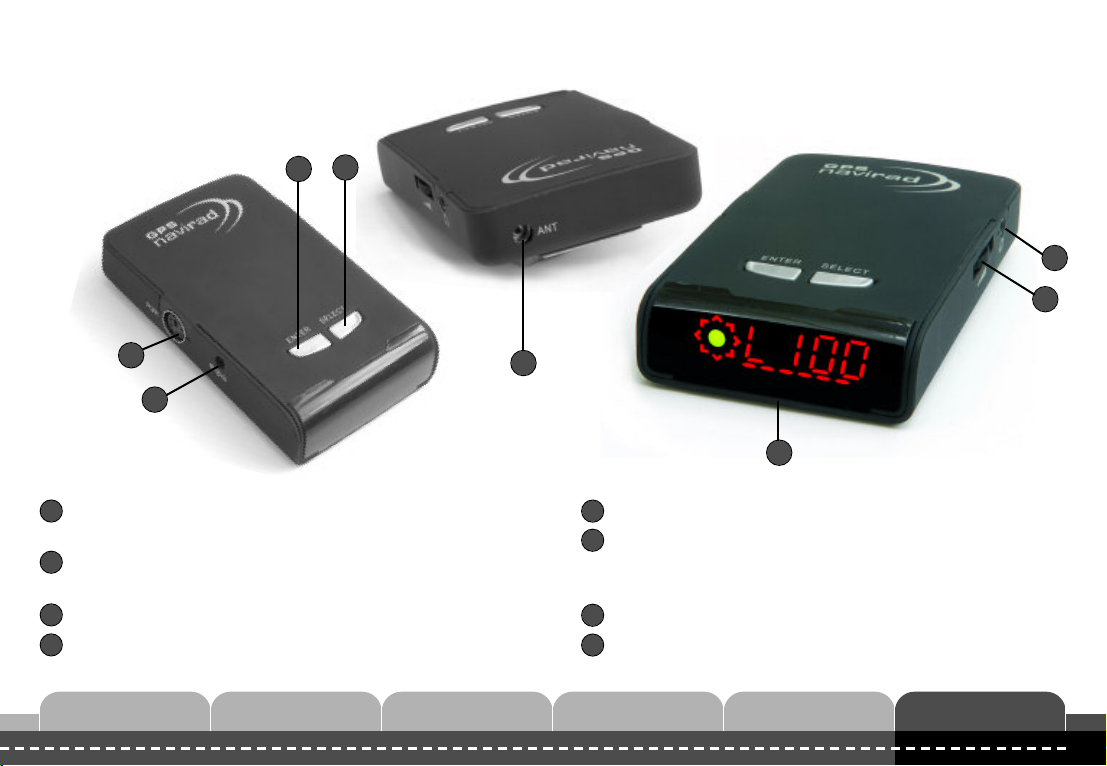
2. Konfiguration
2
1
8
7
4
5
3
6
“ENTER” knapp.
1
Användaren kan skriva in sina egna data rörande riskzoner.
2
“SELECT” knapp.
Val av signaleringssätt
Matarkontakt.
3
4
Kontakt
uppdateringar eller navigation (PDA).
ENGLISH FRANÇAIS ESPAÑOL DEUTSCH NEDERLANDS SVENSKA
för seriekabeln/USB avsedd för anslutning med en PC vid
“Minne Lägg till/Ta bort” :
Kontakt för en extern antenn
5
6
Digital display :
I närheten av en riskzon, visar den också en framskridandestapel som
funktion av den sträcka som återstår att köra.
Volyminställning.
7
8
Hjälpljudutgång :
Anger bilens hastighet och förflyttningsriktning.
Mikrojackkontakt.
(tillval).
35
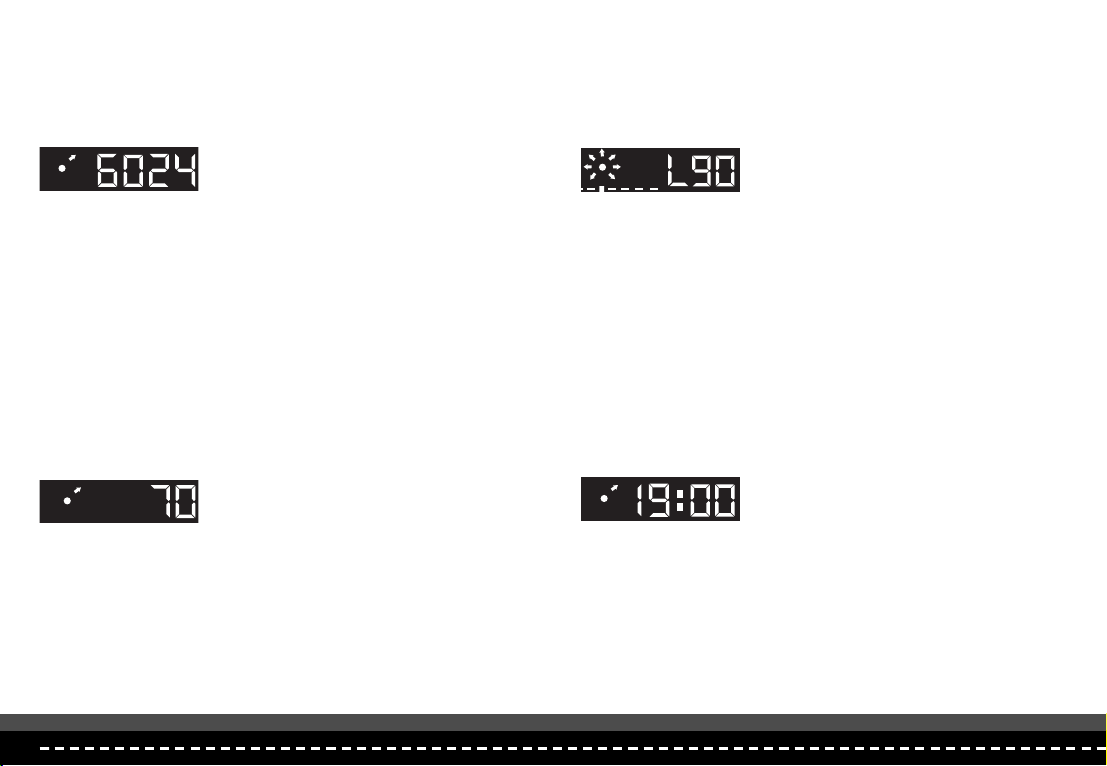
3. Funktioner
Satellitmottagning
> När du har anslutit din varnare till den elektriska
matarkällan, visar displayen uppdateringsversionen. T.ex. betyder “6024” att den senaste uppdateringen ägt rum år 2006 “6”, i februari månad
“02” under den fjärde veckan i månaden “4”.
Undan för undan visar Navirad antalet mottagna
satelliter. “SA 2” t.ex. betyder att den tar emot 2
satelliter. Ett röstmeddelande talar om för dig att
satellitsökningen är avslutad och att din varnare
är synkroniserad med GPS-nätet. Om bilen står
stilla under sökningen av satelliterna, går synkroniseringen fortare.
Hastighet
> Så snart din signalanordning har avslutat sin synkro-
niseringsfas, visas din bils hastighet och förflyttningsriktning på den digitala displayen. I närheten av
en riskzon, anger din GPS Navirad vilken hastighetsbegränsning som råder (och visar t.ex.: L 90) och
bilens verkliga hastighet med ett röstmeddelande
(och visar sedan återigen din verkliga hastighet).
Riktning, avstånd
> När du närmar dig en riskzon kommer också vis-
ningen av bilens förflyttningsriktning att börja
blinka. Den sträcka som återstår att köra innan
du kommer till riskzonen, symboliserad av ett
LED-block, minskar undan för undan. Samtidigt
kommer ett allt snabbare pipljud att höras om du
kör fortare än den maximalt tillåtna hastigheten.
Timmar
> Tack vare precisionen i GPS-signalen, visas den
exakta tiden. Vid ”maximal signalfunktion” signaleras den exakta tiden med ett röstmeddelande.
Om bilen just då befinner sig i en riskzon, utelämnas detta meddelande för att lämna plats åt
säkerhetsmeddelandet.
36
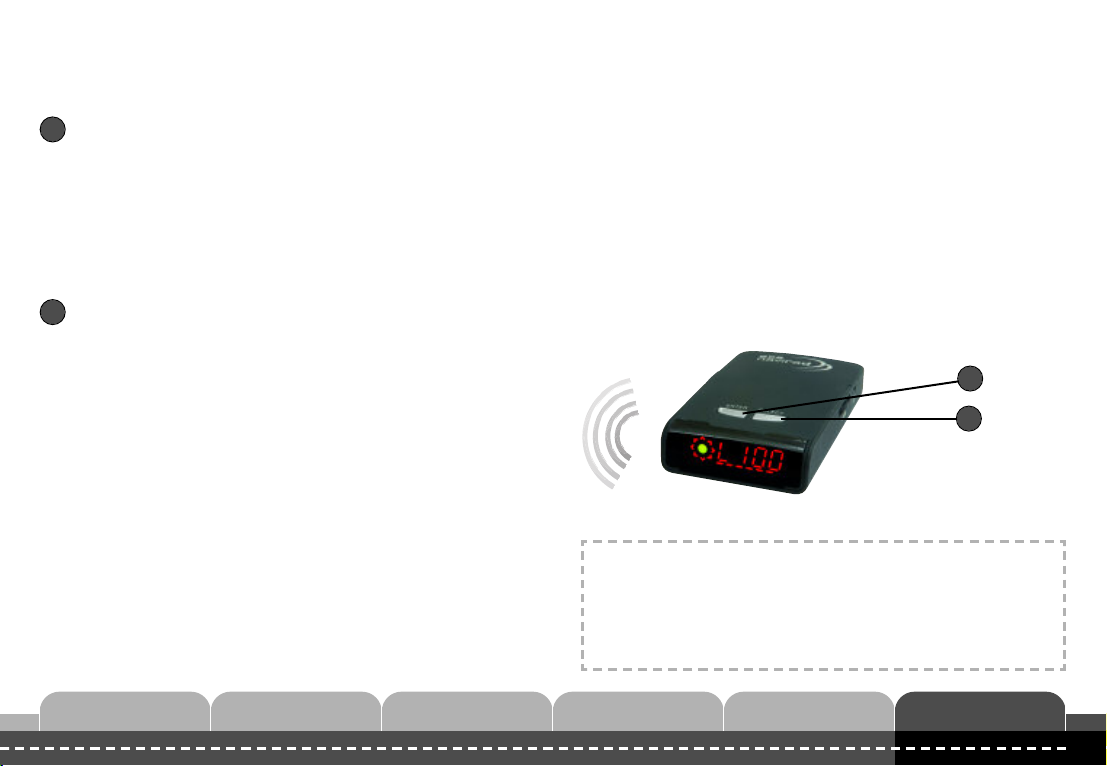
4. Manuella inställningar
1
Knapp “ENTER”
Du kan föra in dina egna farliga zoner eller punkter av personligt intresse. För
det behöver du bara trycka kort på “ENTER”-knappen. På så vis lagras uppgifterna om din bils position. Denna inställning bekräftas med följande röstmeddelande: “Position sparad”. Med denna knapp kan du också radera en personlig punkt. Så snart du hör meddelandet “du närmar dig en personlig zon”,
tryck kort på “ENTER”-knappen. Röstmeddelandet ”Position raderad”, bekräftar att punkten tagits bort.
2
Knapp “SELECT”
Du kan trycka in “SELECT”-knappen när som helst. Med den kan du välja
undan för undan ett av de tre funktionssätten.
1 Maximal varningsnivå :
uppdateringen (varierar beroende på i vilket land du köpt din GPS Navirad).
Till exempel: Riskzoner utrustade med automatisk radar farliga kurvor,
olycksdrabbade områden, viloställen på motorväg, bensinstationer, skolområden, SPECS*, kontrollerade trafikljus, tunnlar, mobila slumpvisa kontrollzoner, etc.
Aktiv hastighetsbegränsare.
2 Säkerhetsvarningsnivå :
är utrustade med radar.
Aktiv hastighetsbegränsare.
3 Enbart varning för radar :
Inaktiv hastighetsbegränsare.
*SPECS : zoner med utvärdering av ett fordons genomsnittshastighet mellan 2 kontrollpunkter via
kameror
“Minne Lägg till/Ta bort”
Alla larm som ingår i den senast installerade
Information om farliga zoner bl.a. de som
Information enbart om radar.
Knapparna “ENTER” + “SELECT”
Genom att trycka samtidigt på knapparna “ENTER” och “SELECT” kan du aktivera eller avaktivera funktionen hastighetsbegränsare. Om du trycker in
dessa 2 knappar samtidigt då displayen t.ex. anger 90 Km/h, kommer denna
att visa L 90 och avge en ljudsignal om fortkörning varje gång du överskrider
denna hastighetsgräns. För att avbryta funktionen hastighetsbegränsare,
trycker du bara in de 2 knapparna precis i det ögonblick då hastigheten visas
ända tills du ser meddelandet d- 90 (t.ex.) på displayen. Dessa inställningar
kan också göras med hjälp av uppdateringsprogrammet.
1
2
För att kontrollera funktionen hos din GPS Navirad, kan du starta autodemonstrations-funktionen genom att trycka in de båda knapparna
samtidigt i 3 - 4 sekunder. Med detta funktionssätt kan du testa samtliga meddelanden, ljud och visningar. För att överge autodemonstrationsfunktionen, tryck återigen på knapparna “ENTER” + “SELECT” ända
tills ordet “END” visas med hög ljusstyrka på displayen.
ENGLISH FRANÇAIS ESPAÑOL DEUTSCH NEDERLANDS SVENSKA
37
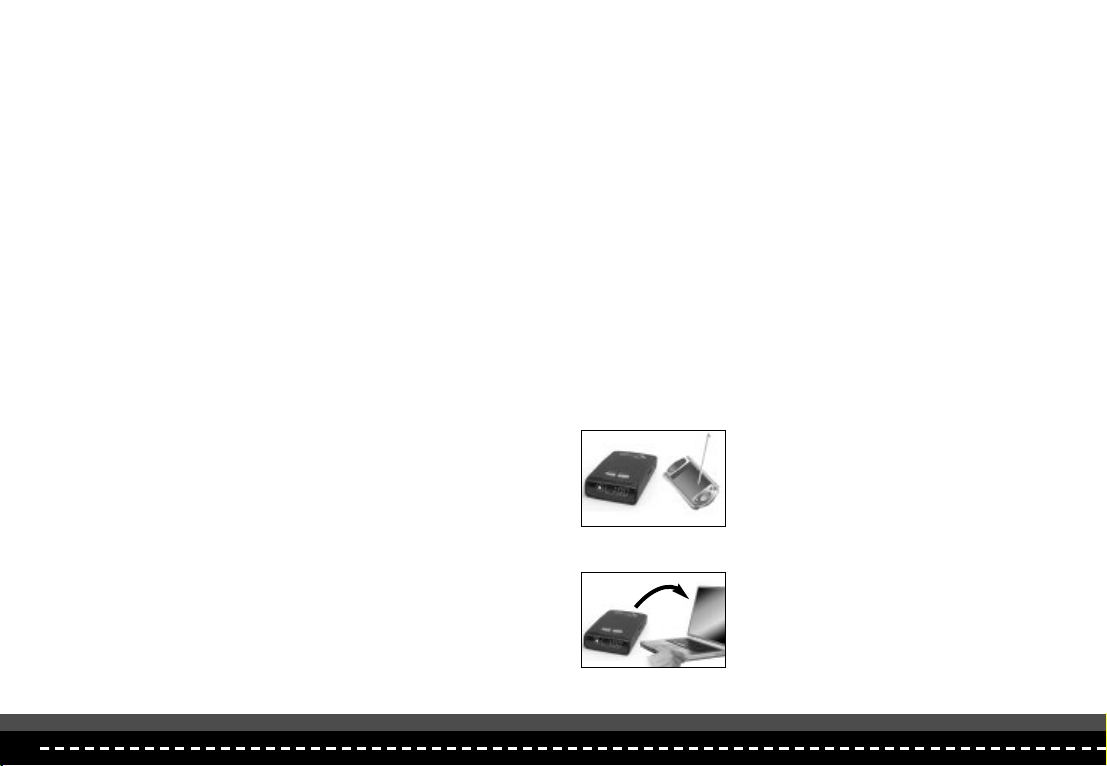
5. Uppdateringar
För att få ett effektivt skydd med din GPS Navirad måste du regelbundet uppdatera dess geografiska databas.
Första användning (*)
1
Gå in på www.gpsnavirad.com och välj ditt lands flagga.
2
Installation av USB-drivrutinen : Klicka i avsnittet “USB-drivrutin”, klicka på
«USB-drivrutin» och sedan «verkställ» och följ anvisningarna.
3
Installation av uppdateringsprogrammet : Klicka i avsnittet “programvara”
på «programvara navirad V4» och sedan “verkställ” och följ anvisningarna.
*Du kan också utföra denna installation från CD ROM-skivan.
Uppdatering av din Navirad
1
Gå in på www.gpsnavirad.com och välj ditt lands flagga.
2
Ladda ner den senaste filen om riskzoner : Klicka i avsnittet “nedladdning V4”,
på “fil för riskzoner” och sedan “uppdateringsfil - Navirad_SU_V6024.mob”.
Klicka på “registrera” och välj den katalog där du har installerat programmet.
3
Anslut din Navirad med hjälp av den medlevererade USB-kabeln (OBSERVERA
börja alltid med att ansluta kabeln till PC:n, och sedan Navirad till kabeln).
4
Starta laddningsprogrammet för uppdateringar.
• Klicka på ikonen “Connection/Anslutning” (programmet söker
efter din Navirad) Ett meddelande upplyser dig : “GPS ansluten”.
Klicka på ok
• I rutan “Uppdatering” : Välj din senaste fil för riskzoner (.MOB)
och klicka på “uppdatera”.
I slutet av dataladdningsfasen, ges ett meddelande om att uppdateringarna
är avslutade. Du kan då stänga programmet och starta om din Navirad; den
kommer då att visa versionsnumret för den installerade uppdateringen.
En detaljerad notis för programvaran finns tillgänglig på webbplatsen www.gpsnavirad.com
6. Inställningar via programvara
Inställning av varningstiden : Rutan «varning i sekunder».
Du kan välja den varningstid som föregår en radar (15, 20, 25, 30 sek) eller
ett fast avstånd på 600 m.
Hastighetsbegränsningsfunktion :
varningströsklar för fortkörning. Fortkörningslarmet löser ut varje gång som
du överskrider någon av de fördefinierade trösklarna genom att accelerera.
Inställningsprogramvaran gör det också möjligt för dig att ta bort någon av
eller alla fortkörningsvarningar.
Inställning av personliga punkter
Du kan lagra dina egna punkter, med hjälp av knappen “ENTER” som sitter
ovanpå din GPS Navirad. Men du kan också, med hjälp av inställningsprogrammet exportera, radera eller lägga till nya från filer i formatet CSV.
7. Funktion GPS för PC eller PDA
Du kan välja mellan 5 personliga
•
GPS Navirad är också en GPS-kompatibel NMEA
0183 v3.0 och WGS84 som kan anslutas till vil-
ken PC eller PDA som helst.
•
För att ansluta den till en PC, använd uppdate-
ringskabeln serie/USB standard.
På villkor att du använder den tillvalskabel som
motsvarar din PDA, kan du också med din GPS
Navirad, få din navigationsprogramvara att fungera
utan att investera i en speciell GPS.
ter att köra i all säkerhet tack vare varningsfunktionerna i din GPS Navirad som
förblir aktiva.
Du fortsät-
38

8. Observera
Före varje användning, läs igenom
följande information :
• Denna röstvarnare
litnätet GPS. Den beräknar din bils position och hastighet liksom det avstånd som skiljer dig från en eventuell riskzon så att den kan varna dig automatiskt om dess förekomst.
• Den kan inte fungera
zon som inte erbjuder en god mottagning av GPS-signalerna. GPS Navirad
kan därför inte informera dig om förekomsten av en farlig zon som ligger
omedelbart efter utgången från en tunnel eller en zon med dålig mottagning. Vi råder dig uttryckligen att köra försiktigt i dessa zoner.
•
Det elektriska
•
Undvik i görligaste
som eld och alla frätande vätskor, etc...
•
Du bör under alla förhållanden inte försöka öppna, demontera, reparera
eller använda apparaten under andra förhållanden än de som beskrivs i
denna manual eller modifiera den för att använda den i andra syften. Om
dessa föreskrifter inte respekteras, bortfaller garantin.
• GPS Navirad
Om du t.ex. kör parallellt med och mindre än 100 meter bort från en väg
som är registrerad som riskzon, kan det hända att Navirad avger en varningssignal rörande risken på den intilliggande vägen.
ENGLISH FRANÇAIS ESPAÑOL DEUTSCH NEDERLANDS SVENSKA
matningsområdet ligger
är ett körhjälpssystem. Den får signaler från satel-
riktigt i en källarlokal, en tunnel, eller varje annan
mån stötar, fall, inträngning
kan under vissa omständigheter sända ut falska varningar.
mellan 12 och 24 Volt.
av fukt och salt lik-
• Syftet med GPS Navirad
trafiken. Vi frånsäger oss allt ansvar för händelser som beror på bristande
respekt för vägtrafikstadgan och grundläggande försiktighetsregler.
• De intellektuella rättigheterna
ler elektronikkortet (hardware), programvarorna, (software) designen och
alla data är företaget GPS Venture LLC :s och/eller dess leverantörers
egendom. Kopiering eller illegal distribution straffas enligt lydelsen i gällande lag.
• Denna elektroniska produkt får inte kastas i hushållssoporna.
För att garantera korrekt behandling av produkten som avfall, ber
vi dig bortskaffa den i enlighet med gällande lokal lagstiftning. Du bidrar därmed till att bibehålla naturresurserna.
är att hjälpa dig att förbättra din säkerhet i
för denna produkt, både när det gäl-
39

www.gpsnavirad.com
E-MAIL : contact@gpsnavirad.com support@gpsnavirad.com
